在ubuntu系统上生成SSH密钥,并把对应的公开密钥添加到GitHub账户
第1步:检查SSH密钥
打开终端,并键入命令:
ls -a ~/.ssh
# 列出.ssh 目录中存在的文件
检查这个目录列表,看看是否已经有了公共SSH密钥。
默认的公共密钥文件名字类似如下:
id_dsa.pub
id_ecdsa.pub
id_ed25519.pub
id_rsa.pub
如果怕损坏原有的密钥,请作好备份。键入如下命令:
mkdir key_backup
cp ~/.ssh/id_* key_backup
第2步:生产一个新的SSH密钥
在终端上键入命令: 【请将 your_email@example.com 替换为你的个人email地址】
ssh-keygen -t rsa -C "your_email@example.com"
# 用提供的邮件作为标签创建一个新的SSH密钥。
回车后会有提示"Enter a file in which to save the key",
这时按照默认设置直接按回车键,
接下来会要求你输入密码并再次输入进行确认(直接两次回车就是认为无密码),
然后你会看到类似如下提示:
再查询目录:
第3步:把你的SSH密钥加入到GitHub账户上
注意,你的密钥也可能是id_dsa.pub, id_ecdsa.pub 或者 id_ed25519.pub类似的名字。
在你的GitHub页面的右上角点击
在Personal settings侧栏上点击 SSH keys;
再点击Add SSH key;
在Title字段为你的新密钥添加一个描述性的标签,例如,你用的联想Y460P笔记本电脑,
你可以把这个密钥叫作“key of Y460P”;
用你的文本编辑器打开你的公共密钥文件,
或者使用命令:
cat ~/.ssh/id_rsa.pub
然后复制查出来的文本段,
复制全部内容粘贴到Key区域;
然后点击Add key,并输入你的GitHub账户密码验证确认。
第4步:测试验证
为了确保以上做的工作有效,你要尝试SSHing到GitHub。
在终端上键入命令:
ssh -T git@github.com
# 尝试SSH到GitHub
可能会提示你输入你在第2步中输入的密码。
然后你很可能看到类似如下消息:
The authenticity of host 'github.com (192.30.252.129)' can't be established.
RSA key fingerprint is 16:27:ac:a5:76:28:2d:36:63:1b:56:4d:eb:df:a6:48.
Are you sure you want to continue connecting (yes/no)?
不要担心!就是应该这样。
核实这个指纹与你第2步中生成的指纹是匹配的,然后键入 yes,
你应该看到如下提示:
Hi username! You've successfully authenticated, but GitHub does not
provide shell access.
如果这个username是你的GitHub账户名,那么你就成功地设置了你的SSH密钥。Ps:不用管"shell access" 提示消息。
不巧的是我在测试时出错了,提示消息如下:
然后我就用命令cat -n /etc/ssh/ssh_config查看提示消息中的文件,发现问题在第55行
PermitRootLogin no 这一句配置导致了SSH连接失败。
于是我修改ssh_config文件,加#注释掉第55行并保存文件。
再次尝试,终于成功了
现在可以用命令git fetch origin来获取github上已经关联的仓库的更新了
解决git每次推送都需要输入用户信息验证的问题:
修改仓库下的 .git/config 文件,将
[remote "origin"]
url = https://github.com/username/repo.git
修改为
[remote "origin"]
url = git@github.com:username/repo.git









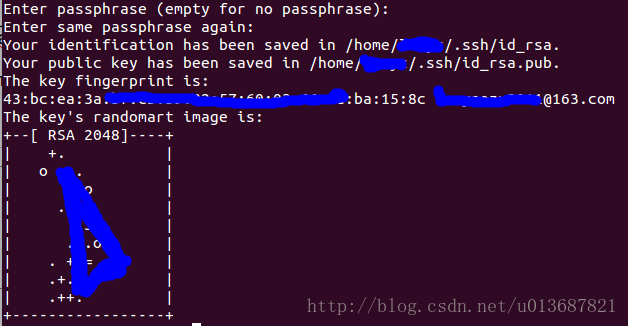

















 3579
3579











 被折叠的 条评论
为什么被折叠?
被折叠的 条评论
为什么被折叠?








